5 Cách khởi động lại Laptop đơn giản và nhanh nhất
Mục lục nội dung
Nhiều người dùng Laptop đến nay vẫn chưa biết được cách khởi động lại Laptop nhanh nhất và hiệu quả nhất. Trong bài viết này, bạn hãy cùng Thủ Thuật Phần Mềm học những cách Reset Laptop đơn giản và hiệu quả nhất.
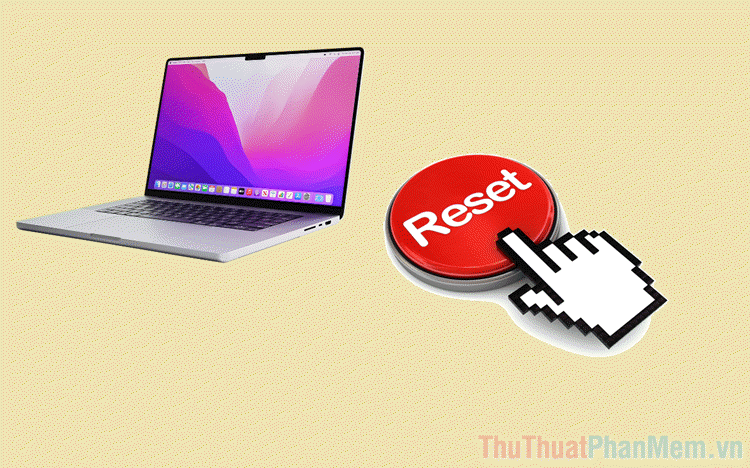
Trong trường hợp máy tính gặp lỗi, bị lag, bị treo thì khởi động lại Laptop chính là cách nhanh nhất để khắc phục lỗi. Thế nhưng nhiều người vẫn chưa biết cách khởi động lại máy tính trong mọi trường hợp, cách khởi động lại máy tính nhanh, cách khởi động lại Laptop khi bị treo, lag, chậm, đơ. Bạn đừng lo, Thủ Thuật Phần Mềm sẽ chỉ bạn 5 cách khởi động lại máy tính, khắc phục mọi vấn đề trên Laptop.
I. Khởi động lại Laptop bằng Start Menu
Khi Laptop vẫn hoạt động bình thường, không có vấn đề gì thì cách khởi động Laptop nhanh nhất chính là khởi động lại thông qua Start Menu. Cách khởi động lại Laptop bằng Start Menu là cách phổ biến nhất, nhất định bạn phải nắm chắc trong tay để vận hành Laptop hiệu quả nhất.
Bước 1: Bạn Click chuột vào Start để hiện bảng công cụ. Sau đó, bạn chọn Power và chọn Restart để khởi động lại máy tính Laptop.
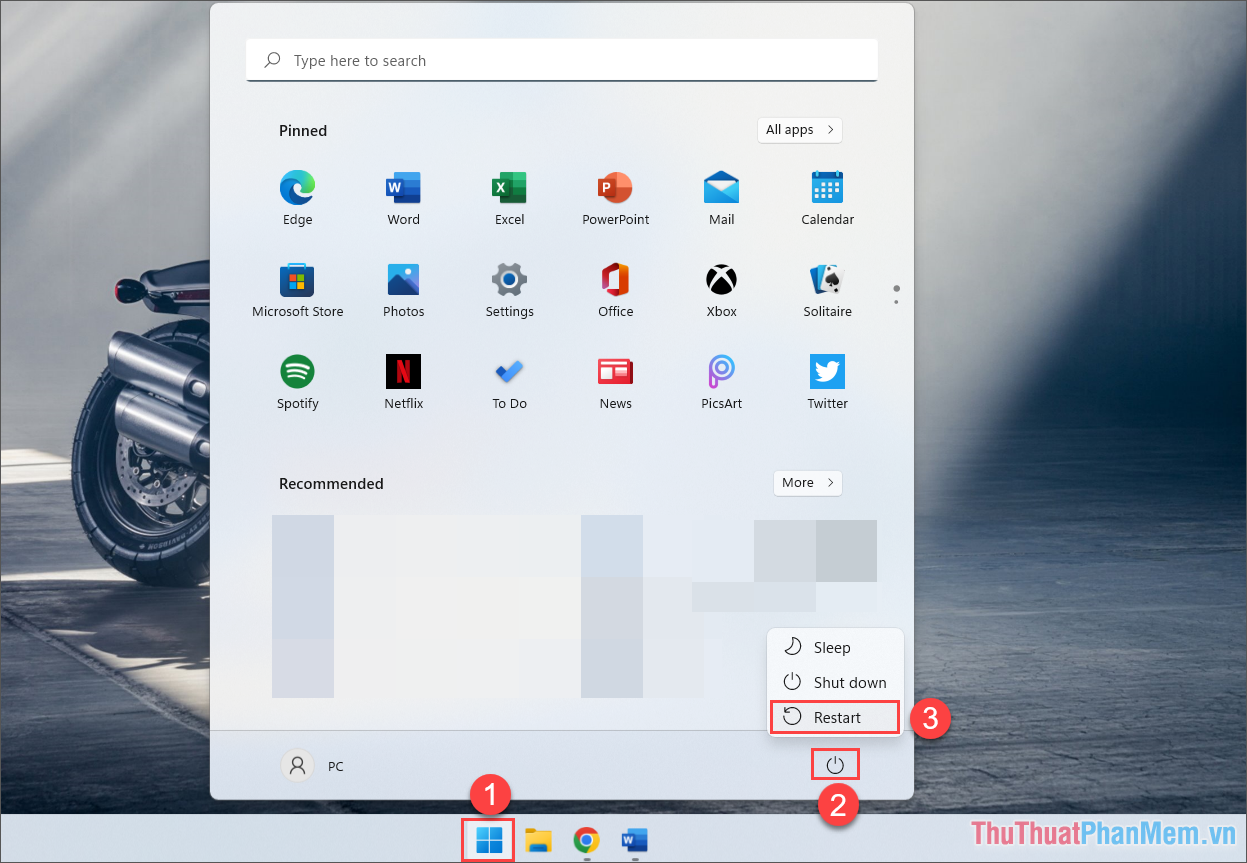
II. Khởi động lại Laptop bằng phím tắt
Những người thích tiết kiệm thời gian, thích sử dụng phím tắt để khởi động lại Laptop nhanh chóng thì chắc chắn không thể bỏ qua bộ phím tắt dưới đây. Bộ phím tắt dưới đây có thể sử dụng trong mọi trường hợp.
Bước 1: Bạn nhấn tổ hợp Windows + D để trở về màn hình Desktop.
(Nếu màn hình của bạn đang là màn hình chính, không có mở thư mục, ứng dụng, file nào thì bạn bỏ qua bước này).
Bước 2: Sau đó, bạn ấn tổ hợp phím Alt + F4 để hiển thị bảng Shut Down Windows. Mặc định trong bảng Shut Down Windows thì hệ thống sẽ ở chế độ Shut down (tắt máy).
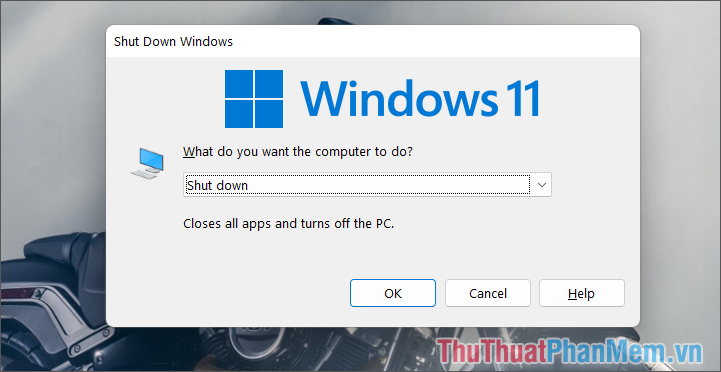
Bây giờ, bạn nhấn phím mũi tên sang phải (➝) để chuyển sang chế độ Restart. Cuối cùng, bạn nhấn OK để khởi động lại máy tính.
Tóm tắt: Nhấn tổ hợp Windows + D => Nhấn tổ hợp Alt + F4 => Nhấn phím mũi tên sang phải => OK
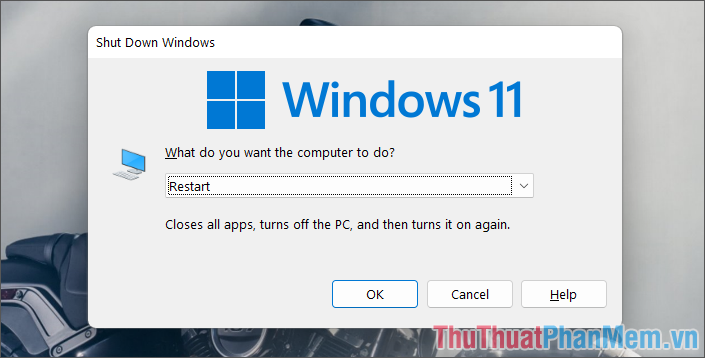
III. Khởi động lại Laptop bằng PowerShell
PowerShell là bảng điều khiển máy tính Windows thông qua mã lệnh, dựa vào PowerShell bạn có thể khởi động lại Laptop nhanh chóng.
Bước 1: Bạn mở Start, nhập PowerShell và chọn Run as administrator để mở.
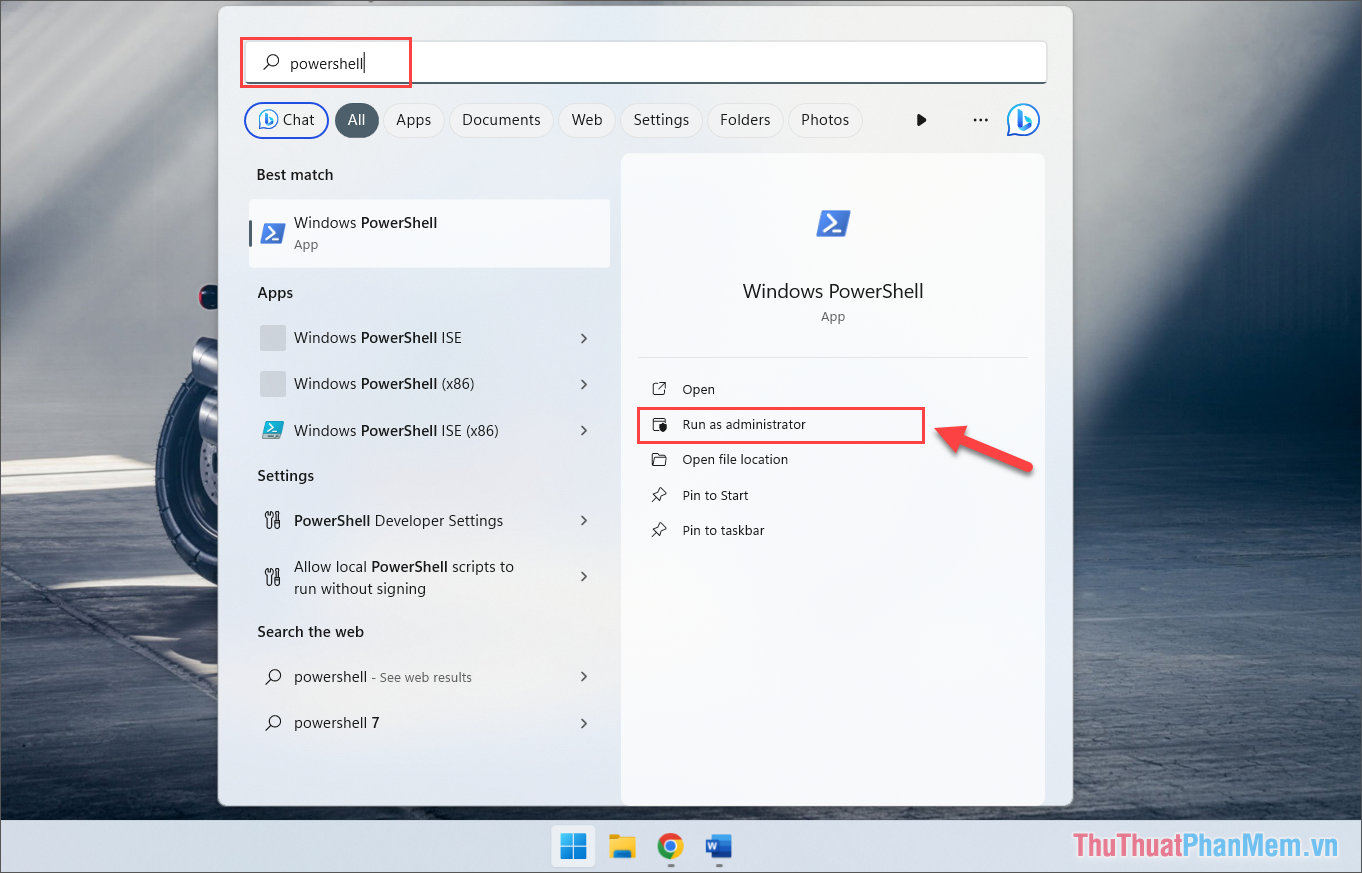
Bước 2: Sau đó, bạn nhập lệnh sau và nhấn Enter để khởi động lại máy tính.
| Restart-Computer |
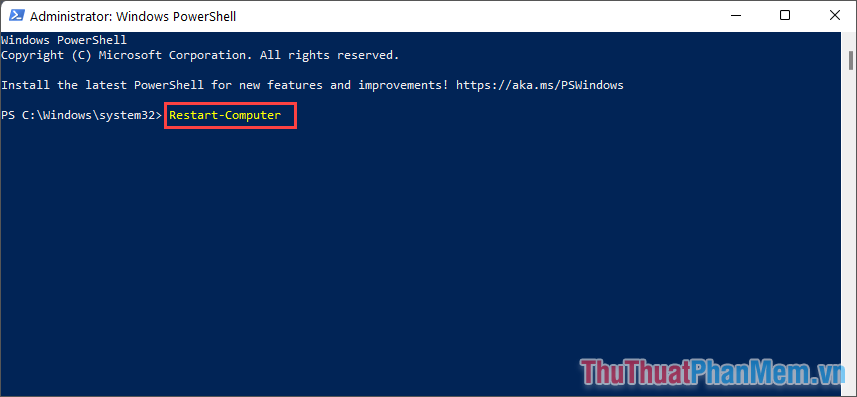
IV. Khởi động lại Laptop bằng tổ hợp phím
Trong một số trường hợp máy tính bị treo, bị lag, bị đơ… thì cách khởi động lại Laptop nhanh nhất đó chính là sử dụng tổ hợp phím. Để khởi động lại Laptop bằng tổ hợp phím nhanh bạn làm như sau:
Bạn nhấn tổ hợp phím Ctrl + Alt + Del và chọn Power ở góc phải dưới màn hình. Sau đó, bạn chọn Restart để khởi động lại Laptop.
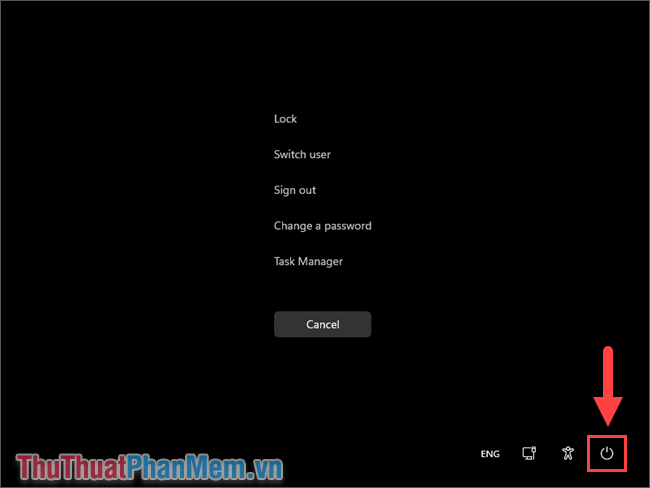
V. Khởi động lại Laptop bằng cách nhấn nút nguồn, tháo Pin
Trong trường hợp bất khả kháng, việc khởi động lại Laptop bằng nút nguồn, tháo Pin là trường hợp hoàn toàn hợp lý. Đối với những máy Laptop bị treo, chúng ta không thể can thiệp khởi động lại máy bằng những cách trên, lúc này chúng ta cần cách có phần “bạo lực” hơn để giải quyết vấn đề này.
1. Khởi động lại Laptop bằng nút nguồn
Máy tính Laptop nào hiện nay cũng có nút nguồn để khởi động nhanh chóng, trong trường hợp máy tính gặp lỗi thì nút nguồn này cũng chính là nút khởi động lại nếu bạn biết cách sử dụng.
Bạn nhấn giữ nút nguồn trong vòng 5 - 10 giây để Laptop tự động tắt. Sau khi Laptop đã tắt hoàn toàn, bạn nhấn nút nguồn lần nữa để bật lại.

2. Khởi động lại Laptop bằng cách tháo Pin
Một số dòng Laptop sử dụng Pin rời, có thể tháo được Pin thì đây cũng chính là cách khởi động lại máy tính một cách nhanh nhất. Khi rút sạc, tháo Pin thì Laptop sẽ mất toàn bộ các nguồn điện cung cấp và từ đó sẽ tắt đi ngay lập tức. Trong trường hợp này, bạn muốn bật lại Laptop thì chỉ cần cắm sạc hoặc lắp Pin vào và bật máy tính như bình thường.

Tuy nhiên, cách làm này không được khuyến khích vì việc ngắt điện đột ngột sẽ ít nhiều làm ảnh hưởng đến các linh kiện bên trong. Vậy nên, cách làm này chỉ được áp dụng khi thực sự cần thiết, máy tính treo, bạn không thể có sự lựa chọn nào khác ngoài tháo Pin.
Trong bài viết này, Thủ Thuật Phần Mềm đã chia sẻ đến bạn 5 cách khởi động lại Laptop đơn giản và nhanh nhất. Chúc bạn một ngày vui vẻ!





























